Comment réparer le code VS naffichant pas les erreurs C++

Vous rencontrez des problèmes avec VS Code qui n'affiche pas les erreurs pour votre code C++ ? Découvrez pourquoi cela se produit et comment le résoudre dans ce guide.
Peut bien fonctionner sur tous les appareils connectés à Internet tels que les ordinateurs, ordinateurs portables, smartphones, iPad ... Skype devient de plus en plus populaire. Mais soudain, pour une raison quelconque, chaque fois que Skype démarre, l'ordinateur affiche un message "Skype a cessé de fonctionner" qui rend les utilisateurs extrêmement ennuyés et ennuyés.
Télécharger Skype pour les ordinateurs
Téléchargez Skype pour Android
Téléchargez Skype pour iOS
Parce que je ne connais pas la cause exacte de cette erreur, Download.com.vn résumera quelques solutions de contournement, vous pouvez le vérifier puis essayer de l'appliquer à votre cas.
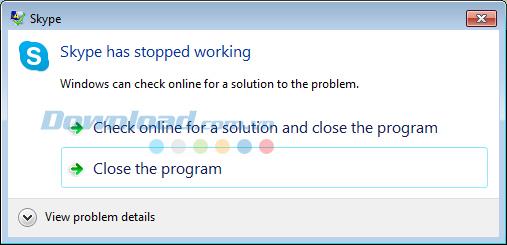
C'est le moyen le plus rapide, le plus compact et le plus pratique pour vous si vous ne voulez pas être compliqué. Tout d' abord, vous supprimez complètement l'ancien Skype est utilisé à l'aide d'un logiciel spécialisé Advanced Uninstaller Pro , ou Revo Uninstaller . Si vous ne souhaitez pas avoir à installer de logiciel externe, vous pouvez:
Ouvrez la boîte de dialogue Star / Run, entrez dans le panneau de configuration et OK.
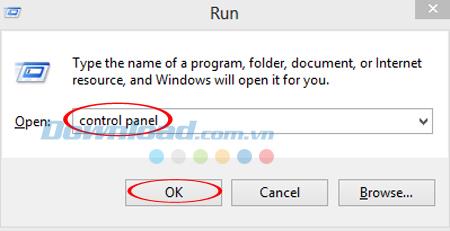
Dans l'interface de Tous les éléments du Panneau de configuration, cliquez sur Programmes et fonctionnalités. Recherchez ensuite Skype dans la liste ci-dessous, cliquez avec le bouton droit sur la ligne le contenant et sélectionnez Désinstaller.
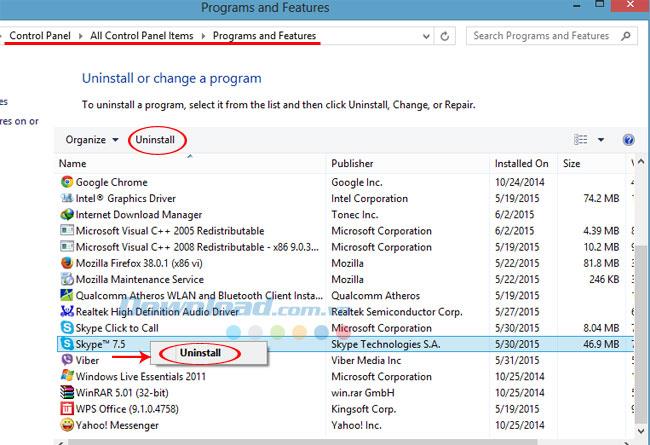
Après la désinstallation complète, vous allez ici pour télécharger la dernière version de Skype. Procédez à l'installation comme d'habitude, puis réessayez pour voir si l'erreur persiste. Si toujours, vous pouvez continuer avec la 2ème voie ci-dessous.
Tout d'abord, vous devez quitter complètement Skype sur votre ordinateur, en cliquant sur l'icône Skype dans le coin inférieur droit de l'écran , en cliquant dessus avec le bouton droit et en sélectionnant Quitter.
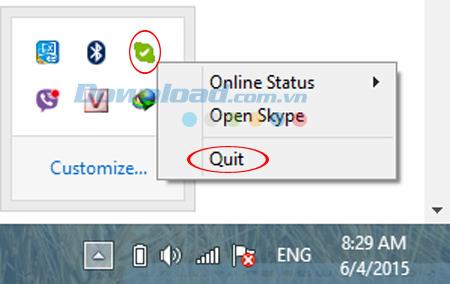
Ensuite, dans l'interface de l'écran principal, vous appuyez sur la combinaison de touches Windows + R pour ouvrir la fenêtre Démarrer / Exécuter , puis entrez le champ de recherche pour le mot clé "% appdata% \ Skype", puis entrez (ou cliquez sur cliquez sur OK).
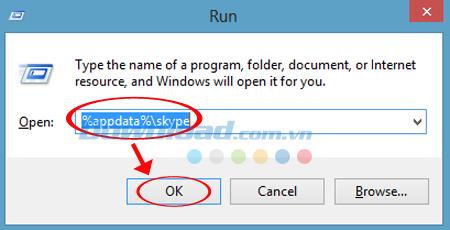
S'il s'agit de Windows 7, cliquez sur Démarrer , saisissez «Exécuter» dans les programmes et fichiers de recherche.
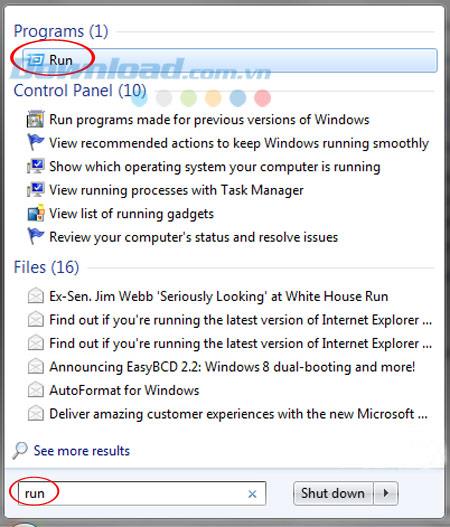
Une nouvelle fenêtre apparaît, recherchez un fichier nommé Shared.xml (comme illustré ci-dessous), puis supprimez-le.
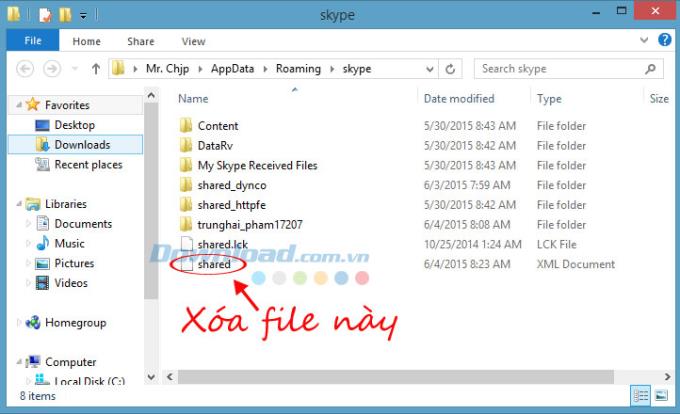
Après avoir terminé les étapes ci-dessus, vous redémarrez et utilisez normalement.
Vous ouvrez également la boîte de dialogue Démarrer / Exécuter , entrez le mot clé "% appdata%" , puis OK.
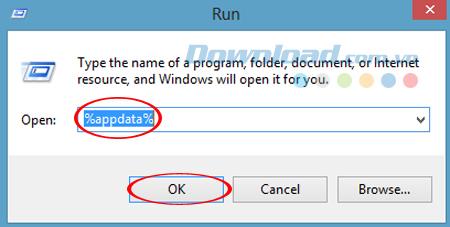
Dans la nouvelle fenêtre qui apparaît, sélectionnez le dossier Skype.
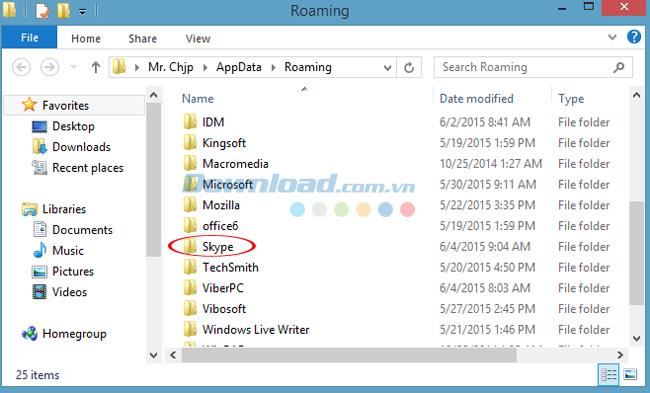
Rechercher des fichiers avec le même nom que le compte ( se connecter à Skype) votre fou je le supprimer . Voilà, maintenant vous essayez de vous reconnecter à votre compte.
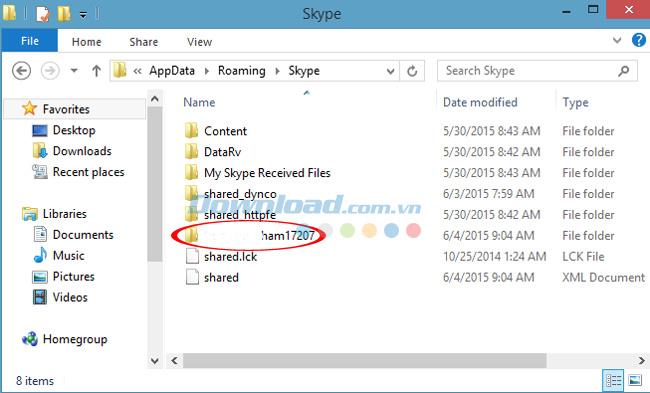
Toujours dans l'interface AppData / Roaming, vous trouvez et supprimez un dossier nommé Skype. Quittez ensuite l'écran principal, recherchez l'icône Skype sur le bureau, faites un clic droit dessus et sélectionnez Propriétés.
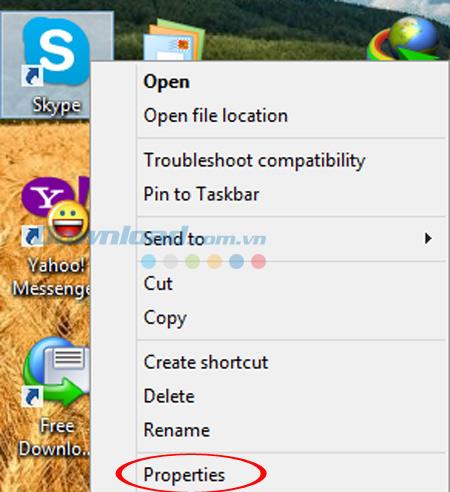
La fenêtre Propriétés de Skype apparaît, cliquez sur l'onglet Compatibilité , puis décochez la case Exécuter ce programme en mode de compatibilité pour sous Mode de compatibilité . Ensuite, OK pour terminer.
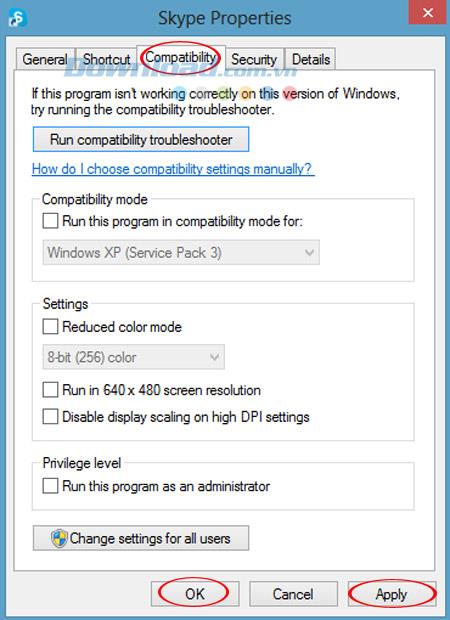
Tout d'abord, vous devez vous déconnecter de votre compte Skype actuel. Déconnectez ensuite Skype dans la barre des tâches.
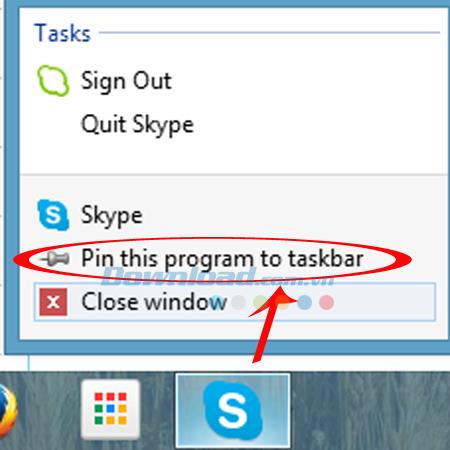
Cliquez avec le bouton droit sur la barre des tâches, sélectionnez l'élément du Gestionnaire des tâches.
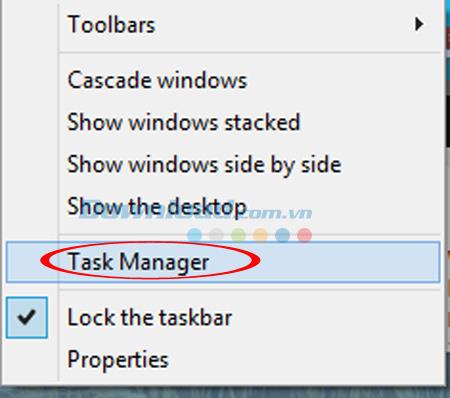
La fenêtre du Gestionnaire des tâches apparaît, sélectionnez l'onglet Démarrage . Regardez vers le bas, cliquez avec le bouton droit sur la ligne contenant Skype et désactiver , ou cliquez avec le bouton gauche sur la ligne qui le contient et sélectionnez Désactiver en bas.
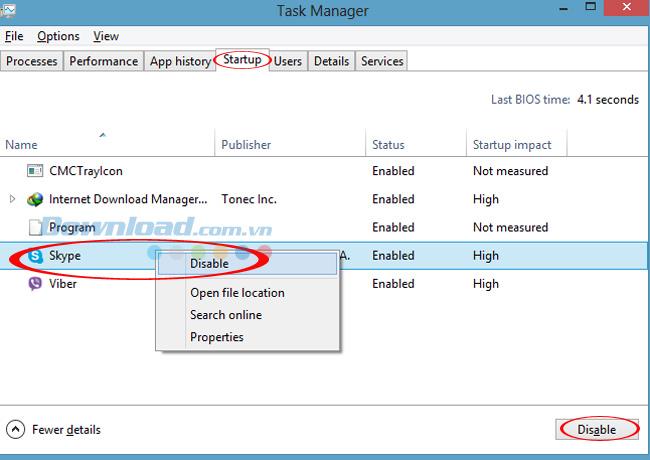
Continuez à sélectionner l'onglet Détails , recherchez également la ligne contenant Skype , cliquez avec le bouton droit, puis cliquez sur Fin de tâche (ou souris gauche, puis sélectionnez Fin de tâche à la fin) . La fenêtre de confirmation ferme l'application qui apparaît, sélectionnez Terminer le processus pour accepter.
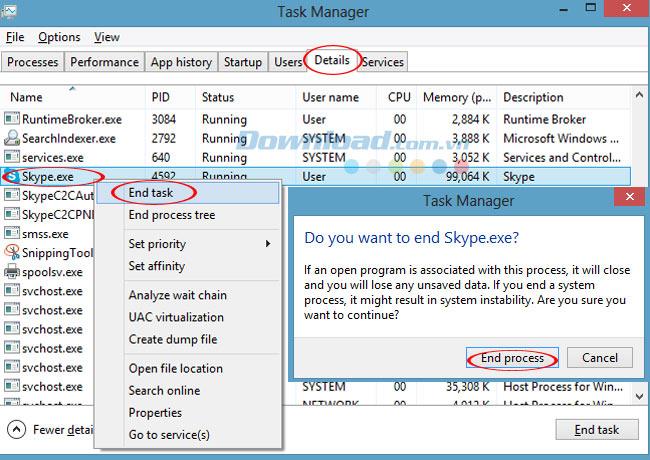
Désactivez la fenêtre du Gestionnaire des tâches, accédez à AppData / Roaming, puis renommez le fichier "Skype" sous un autre nom, à votre choix. Choisissez un nom mémorable, par exemple: Skype_1, Skype_old ...
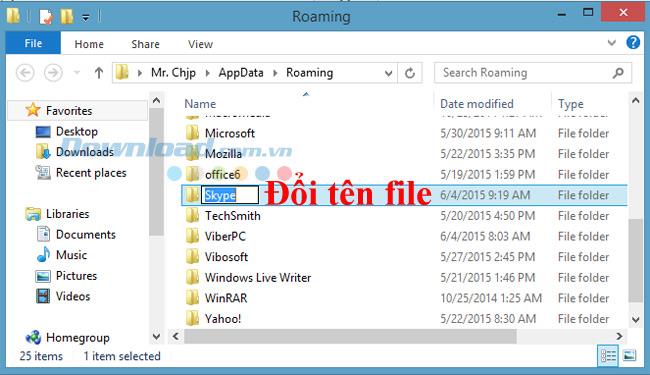
Ouvrez la boîte de dialogue Démarrer / Exécuter et tapez % temp% dans la zone Ouvrir, puis OK.
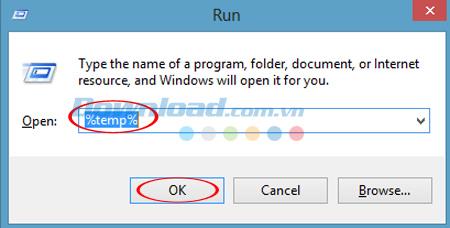
Dans la fenêtre Temp , sélectionnez tous les dossiers qu'il contient et supprimez- le . Une fois terminé, vous redémarrez Skype et essayez de vous reconnecter.
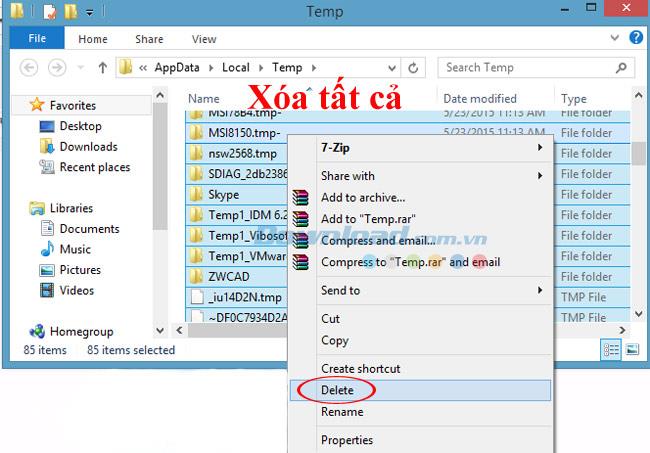
Vous savez donc déjà comment gérer l'erreur "Skype a cessé de fonctionner" . Espérons que de cette manière, vous pourrez vous libérer de cette haine.
Vous rencontrez des problèmes avec VS Code qui n'affiche pas les erreurs pour votre code C++ ? Découvrez pourquoi cela se produit et comment le résoudre dans ce guide.
Dans le monde trépidant du codage, chaque frappe compte. Pour les développeurs immergés dans Visual Studio Code (VS Code), maîtriser ses fonctionnalités peut
Si vous utilisez l'application de prise de notes Notion, vous souhaiterez peut-être activer le paramètre Mode sombre. Il existe de nombreuses raisons pour lesquelles les gens préfèrent le mode sombre, que ce soit pour
Tout le monde aime créer et partager des vidéos en ligne avec TikTok, en particulier celles avec une musique et des voix engageantes. Si vous souhaitez enregistrer l'audio de
Irrité par les traces de doigts et les taches sur votre écran ? Voici comment nettoyer correctement l'écran du MacBook ou tout écran fabriqué par Apple
Les autocollants WhatsApp font désormais fureur parmi les utilisateurs d’Android et iOS. Vous pouvez ajouter ces autocollants aux vidéos et aux images avant de les placer sur votre WhatsApp
Des formulaires à remplir en ligne sont nécessaires pour collecter des informations auprès d'un large éventail de personnes. Qu'il s'agisse de mener des enquêtes ou de rationaliser les processus au sein d'un
Envie de lire un message Instagram sans être vu ? Est-ce que c'est possible? Suivez ce guide pour découvrir quelques solutions de contournement possibles.
Quelqu'un vous a-t-il envoyé un message WhatsApp avec un formatage de texte comme gras, barré, etc., et maintenant vous vous demandez comment faire de même ? Offres WhatsApp
Vous êtes donc prêt à regarder le Super Bowl 2024. Les amis sont rassemblés, les collations sont préparées et tous les appareils sont chargés. Maintenant, tout ce que vous devez savoir, c'est
Les balises sont des expressions ou des mots-clés qui peuvent vous aider à organiser vos notes dans Obsidian. En créant des balises, vous pouvez localiser des notes spécifiques plus rapidement si vous souhaitez lire
Trouver ce dont vous avez besoin sur Facebook Marketplace est facile. Vous pouvez tout filtrer, du prix et de l'emplacement aux options de livraison et à l'état du
Minecraft regorge d'objets uniques à fabriquer, et beaucoup offrent des avantages étonnants allant d'une attaque accrue à la création d'encore plus d'objets. Vous pouvez obtenir
Au début du jeu, Tears of the Kingdom offre la capacité de fusion pour que vos armes de mêlée infligent plus de dégâts. Une fois que vous avez ce pouvoir, il y a
Craignez-vous que votre enfant puisse accéder à toutes sortes de contenus inappropriés lorsque vous ne le regardez pas ? Vous ne voudriez pas que votre enfant tombe sur une personne mature
Les appareils Echo amènent Alexa chez vous, vous permettant de faire des achats, de contrôler les appareils électroniques ménagers et d'effectuer des dizaines d'autres tâches. Parfois, tu seras juste dedans
https://www.youtube.com/watch?v=J9JlCgAwsnA L'essor de TikTok est un spectacle à voir. Au fur et à mesure que vous découvrez TikTok, plusieurs fonctionnalités sont disponibles.
Snapchat vous permet d'épingler quelqu'un dans le chat pour faciliter la communication. De cette façon, vous pouvez les retrouver rapidement lorsque vous en avez besoin. Cela peut être utile si c'est le cas
Bien que la plupart des organisations collectent des données pour aider à prendre des décisions, celles-ci finissent souvent dans Excel dans un format désorganisé. En tant que tel, il pourrait être difficile de
Une torche est un élément de survie essentiel dans Minecraft. Cela peut vous aider à explorer des grottes en éclairant votre chemin et en empêchant les foules d'apparaître près de chez vous.


















